無償のLinux向けウイルス対策ソフトとして重宝された、Sophos Anti-Virus for Linuxのサポートが終了した。現在最新バージョンで使用している場合は、そのバージョンのサポート終了まで使用することができるが、新たにダウンロード&インストールをすることはもはやできない。
COMODO Anti-Virus for Linuxも現時点ではサポートが不確かなため、新たに無償のウイルス対策ソフトを探してみたが、現時点ではLinuxのアンチウイルスソフトのスタンダード、ClamAV以外に適当なものは見つからなかった。
ざっくりとLinuxを使いたい筆者にとって、端末で使用するClamAvは不便なので、この際GUIで動作するClamTkを使うことにした。
ClamAVとそのGUI版ClamTk
ClamAVは、オープンソースのウイルスソフトウェアだ。Linux以外にもWindows、Macもサポートしている。Sophos Anti-Virus for Linuxと違う点は、常駐監視機能(オンアクセススキャン)ができないこと。また、コマンドラインでしか動作しないのが難点だ。
ClamTkは、コマンドラインでしか動作しないClamAVの難点を解消し、グラフィカルインターフェイス(GUI)で動作するようにしたソフトウェアで、Linuxではお馴染みのソフトウェアである。
しかし、Linuxを使い始めた頃からあるにもかかわらず、今までClamAVの使用を避けてきた。その理由は、
″Nortonなどの有償ウイルスソフトと比べて、どこか信用できない”
からだった。PCを使い始めたときから、PCまるごと保護してくれるNortonを愛用してきた筆者は、無償のウイルスソフトはどこか信用できなかった。唯一信用出来たのは、サポートが終了したSophos Anti-Virus for Linuxだけだ。
だが、ClamAVもUnix/Linuxの定番ウイルスソフトとして長く使用され、多くの文献からもその信用度は実証されている。
元来、Windowsに比べて圧倒的にシェアが低かったLinuxには、ウイルスソフトなど不要と思われていた。管理者権限(root権限)でインストールなど重要な作業を行うLinuxは、シェアが低い以外にもウイルスの対象となりにくかった理由がある。
しかし、近年シェアが上がり、Linuxを対象としたマルウェアが出現してきたこともあり、ウイルスソフトを改めて検討するユーザーが増えた。だからこそ、Linuxの定番ウイルスソフトのClamAVが見直されてきたのかもしれない。
ClamTkのインストールと設定
ClamAVのGUI版、ClamTkのインストールと設定は、とても簡単だ。
Ubuntu系であれば、ソフトウェアセンターからインストールできる。また、端末で
$ sudo apt install clamtk (apt方式の場合、Fedoraならaptをdnfに、Arch系ならpacmanに変えてインストール)
でもインストール可能だ。
インストールが完了したら、ClamTkを起動する。初期画面は以下の通り。
さっそく「設定」を開く。とりあえず全部にチェックを入れて初期画面に戻る。
次は「アップデートアシスタント」だ。アンチウイルスのシグネチャ(定義のようなものだろう)は、自動ではなく自分でアップデートを選んで「適用」をクリックして戻る。どうも、自動だといつアップデートしたか確認できないからだ。
続いて「アップデート」にて、「アップデートの確認」を行う。
ウイルススキャンを定期的に行うには、スケジュールの設定をする。
スキャンの時間を任意で決めて「+(プラス)」をクリック、アンチウイルスのシグネチャのアップデートも同様に設定後「+(プラス)」をクリックする。
以下のように、「状態」にてそれぞれ「スケジュールあり」になっていれば良い。
ここまで設定したのち、一度フォルダスキャンを行ってみる。Sophosと比べても速度的に遜色はない。
ClamTkの不具合について
実際にスキャンしてみると、スキャンの結果(履歴)が見れない。また、脅威のファイルを隔離することもしないのでググってみると、いろいろな人がその修正方法を記事にしていたので参考にした。
ClamTkが脅威の駆除をできない問題
端末で以下のように打ち込み、nanoでファイルを開いて修正する。
$ sudo nano /usr/bin/clamtk
開いた状態が以下の通り。
setlocale( LC_ALL, '' );
の後に、
setlocale( LC_TIME, 'C' );
と記入して保存する。しかし、端末で開くエディタ「nano」はほぼ使用したことがないので、よくわからない。カーソルは動くので、書き込み場所まで移動して改行し、上記の通りに書き込んだのち、端末下部に書かれているショートカットから「^O 書き込み」をしてみる。
「^O」はCtrl+Oでできるようだ。その通り打ってみて、Enterを押す。その後、「^X 終了」を押すと、端末の初期画面に戻る。
試しにもう一度「sudo nano /usr/bin/clamtk」と打ってみると、確かに追加した1行が書き込まれている。
ClamTkがメールの添付ファイルに含まれるウイルスを検知しない問題
これも上記の通り、端末で編集する。編集するファイルは「Scan.pm」というファイルだが、ディストリビューションによって格納されている場所が違うようなので、ファイルマネージャでファイルがある場所を確認する。
筆者はFedoraを使用しているので、「usr/share/perl5/vendor_perl/ClamTk」内にあった。そして、
$ sudo nano /usr/share/perl5/vendor_perl/ClamTk/Scan.pm
と打って、ファイルを開く。そして、
# Try to avoido scanning emails... $directive .= ' --scan-mail-no';
の「no」を「yes」に書き換えて保存する。書き方は上記と同様だ。
本当なら有償のウイルスソフトを導入しても良いのだけれど、せっかくずっと無償のまま使っているので、ウイルス対策だけ有償ソフトを使用するのも合点がいかない。
なんにせよ、これでSophos Anti-Virusと同様に安心してLinuxを使い続けることができた。
【ざっくりLinux!のおすすめ本】


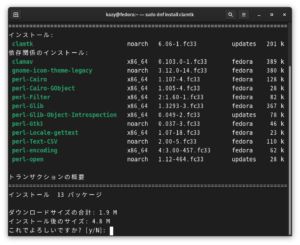
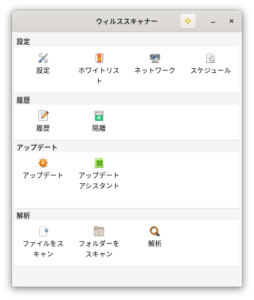
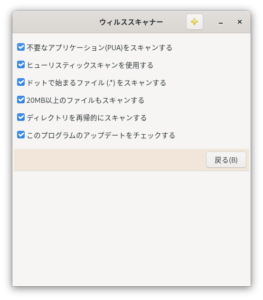
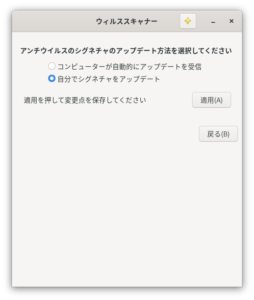
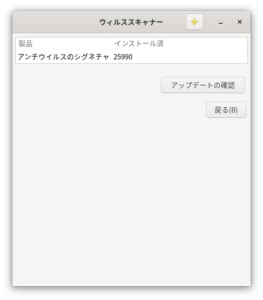
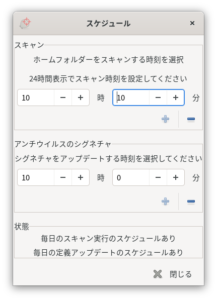
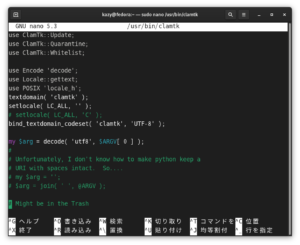
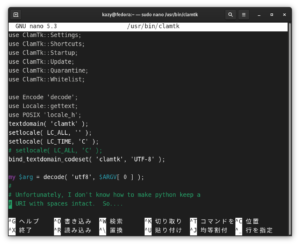
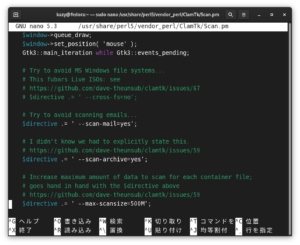

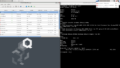
コメント
ESET NOD32はいかがでしょうか。
コメント有難うございます。
有償のものであれば、色々良いものがあると思います。
お知らせいただいたESETも比較的安価で良いと存じます。
viで開くと書いているがコマンドではnanoを使って開いている
ご指摘有難うございます。
訂正しておきます。